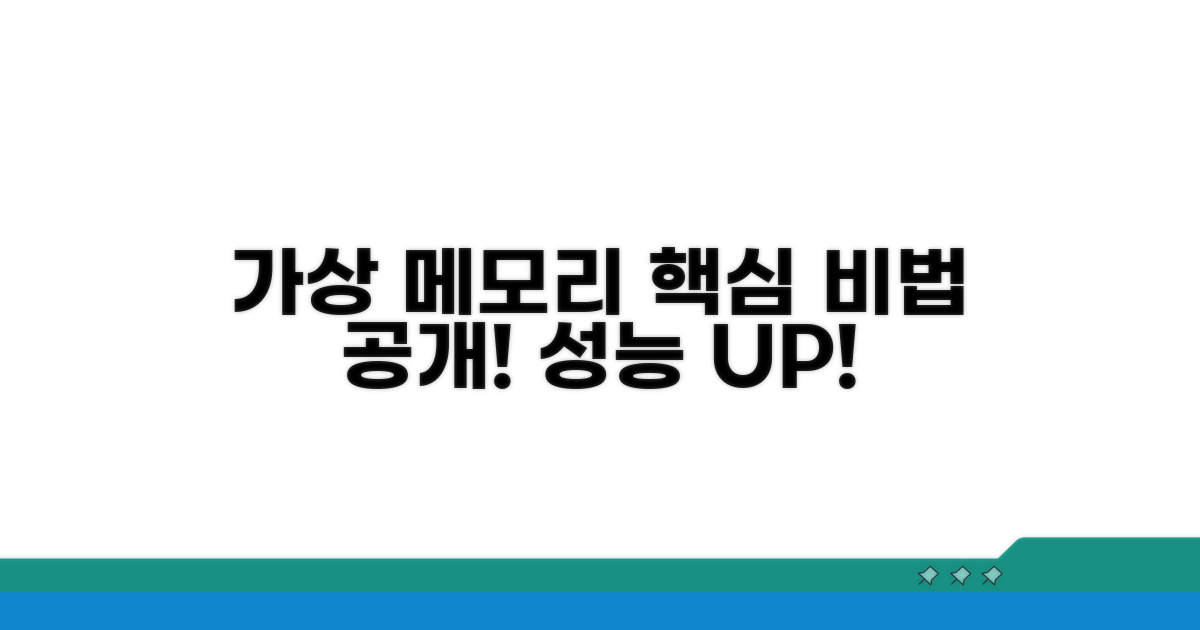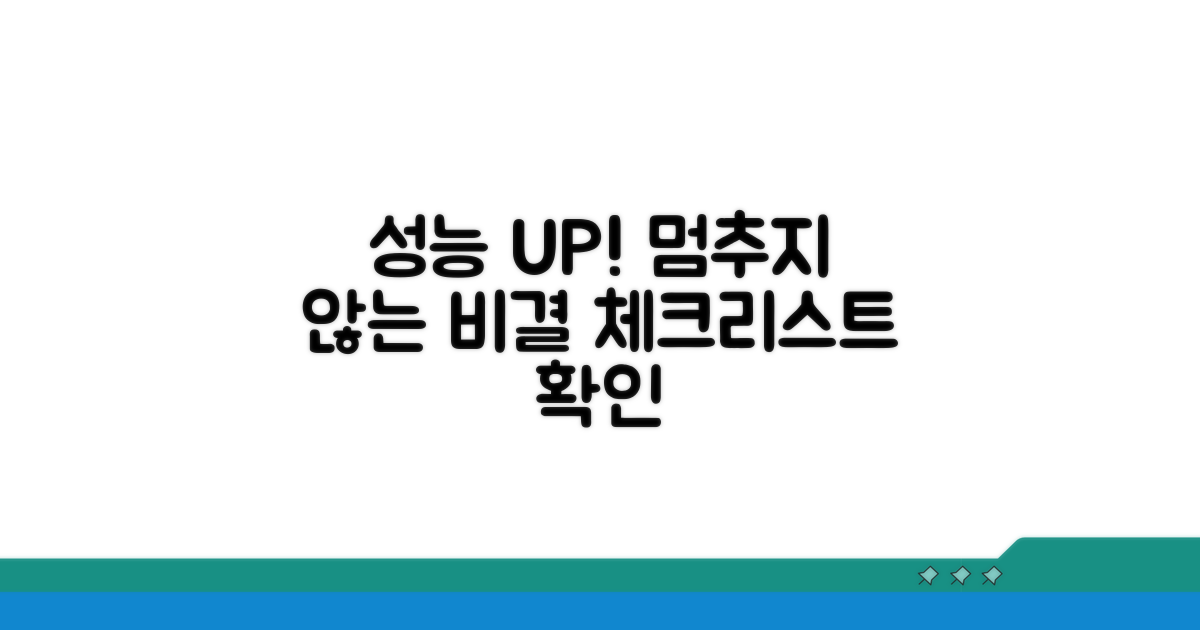시스템 리소스 부족 메모리 관리, 어떻게 해야 성능 최적화가 될지 막막하셨죠? 가상 메모리 설정부터 불필요한 프로세스 정리까지, 이 글 하나로 속 시원하게 해결해 드립니다.
복잡한 설정과 수많은 정보 속에서 헤매느라 시간을 낭비하셨을 수도 있습니다. 어디서부터 손대야 할지, 어떤 방법이 진짜 효과가 있는지 혼란스러우셨을 거예요.
이 글을 통해 컴퓨터의 메모리 관리 노하우를 확실하게 익히고, 끊김 없는 쾌적한 사용 환경을 직접 만들어보세요.
메모리 관리, 왜 필요할까?
컴퓨터나 스마트폰이 느려지는 가장 흔한 원인 중 하나는 바로 메모리 부족입니다. 우리가 동시에 여러 프로그램을 실행하거나, 무거운 작업을 할 때마다 컴퓨터는 더 많은 메모리(RAM)를 필요로 합니다. 만약 물리적인 메모리가 부족하다면, 운영체제는 이를 보완하기 위해 하드디스크나 SSD의 일부 공간을 ‘가상 메모리’로 사용하게 됩니다. 하지만 디스크는 RAM보다 훨씬 느리기 때문에, 가상 메모리 사용이 늘어날수록 컴퓨터 속도는 현저히 느려집니다. 따라서 시스템 리소스 부족을 막고 쾌적한 사용 환경을 유지하기 위해 메모리 관리는 필수적입니다.
메모리는 컴퓨터가 현재 실행 중인 프로그램이나 데이터를 임시로 저장하는 공간입니다. 마치 책상 위에 필요한 서류들을 펼쳐놓고 작업하는 것과 같습니다. 책상이 넓을수록 더 많은 서류를 올려놓고 효율적으로 작업할 수 있겠죠. 컴퓨터의 RAM도 마찬가지입니다. 8GB RAM을 탑재한 노트북과 16GB RAM을 탑재한 노트북의 성능 차이가 여기서 발생합니다.
예를 들어, 삼성전자의 갤럭시 북4 프로 모델은 16GB RAM이 기본으로 탑재되어 있으며, 가격대는 180만원대부터 시작합니다. 반면, 보급형 모델인 갤럭시 북4 360은 8GB RAM 옵션도 제공하며 130만원대부터 구매 가능합니다. 고사양 게임이나 영상 편집처럼 메모리를 많이 사용하는 작업을 한다면, 16GB 이상의 RAM이 권장됩니다.
RAM은 주로 DDR4와 DDR5 두 가지 규격으로 나뉩니다. DDR5는 DDR4보다 데이터 처리 속도가 약 1.5배 빠르고 전력 효율도 좋습니다. 최신 노트북이나 데스크톱에는 대부분 DDR5가 탑재되고 있습니다. 예를 들어, 노트북 구매 시 ‘DDR5 16GB’와 같이 표기된 것을 확인할 수 있습니다.
선택 기준은 사용 목적에 따라 달라집니다. 웹 서핑이나 문서 작업 등 가벼운 용도로는 8GB RAM으로도 충분할 수 있습니다. 하지만 여러 프로그램을 동시에 사용하거나, 그래픽 작업, 게임 등을 즐긴다면 16GB 또는 32GB RAM을 고려하는 것이 좋습니다. 그래픽 카드에 탑재된 VRAM(비디오 RAM)도 중요하며, 고사양 게임을 위해서는 최소 8GB 이상의 VRAM이 필요합니다.
| RAM 용량 | 권장 사용 환경 | 일반적인 가격대 (참고) |
| 8GB | 웹 서핑, 문서 작업, 동영상 시청 | 3-5만원 |
| 16GB | 멀티태스킹, 캐주얼 게임, 일반적인 업무 | 6-10만원 |
| 32GB 이상 | 고사양 게임, 영상 편집, 3D 모델링, 개발 | 12만원 이상 |
메모리 부족 문제를 해결하는 가장 기본적인 방법은 불필요한 프로그램을 종료하는 것입니다. 현재 사용하지 않는 웹 브라우저 탭이나 백그라운드에서 실행 중인 앱들을 닫아주기만 해도 상당한 메모리를 확보할 수 있습니다. 작업 관리자(Ctrl+Shift+Esc)를 열어 메모리를 많이 사용하는 프로세스를 확인하고 종료하는 것도 좋은 방법입니다.
가상 메모리 설정을 조정하는 것도 도움이 됩니다. 윈도우에서는 ‘가상 메모리’ 검색 후 ‘성능 옵션’에서 ‘가상 메모리 변경’을 통해 설정을 조절할 수 있습니다. 보통은 자동으로 설정되지만, 디스크 공간이 충분하다면 성능 향상을 위해 가상 메모리 크기를 늘려주는 것도 고려해볼 수 있습니다. 예를 들어, C 드라이브에 10GB 이상의 여유 공간을 확보하고 가상 메모리 페이징 파일 크기를 최대로 설정하면 성능 개선에 도움이 될 수 있습니다.
참고: 노트북이나 데스크톱의 RAM을 직접 업그레이드하는 것도 근본적인 해결책이 될 수 있습니다. 예를 들어, 삼성전자 DDR4 8GB 노트북용 RAM 모듈은 약 4만원대에 구매 가능하며, 직접 교체 시 비용을 절감할 수 있습니다.
- 시스템 리소스 부족 시 메모리 관리가 중요한 이유
- 가상 메모리 설정 및 활용법
- 불필요 프로세스 정리를 통한 성능 최적화
- RAM 용량별 가격 정보 및 권장 사양
가상 메모리, 똑똑하게 늘리는 법
가상 메모리 설정을 통해 시스템 리소스 부족 문제를 해결하고 전반적인 성능을 최적화하는 구체적인 방법과 실제 적용 노하우를 상세히 안내합니다. 각 단계별 예상 소요 시간과 주의사항까지 꼼꼼하게 짚어드립니다.
실제 PC에서 가상 메모리 설정을 변경하는 과정을 단계별로 설명합니다. 일반적으로 ‘내 PC’ 또는 ‘컴퓨터’ 아이콘을 우클릭하여 ‘속성’ > ‘고급 시스템 설정’으로 진입하는 데 약 5-10분이 소요됩니다. ‘성능’ 옵션에서 ‘설정’을 클릭한 후 ‘고급’ 탭으로 이동하여 ‘가상 메모리 변경’을 선택하는 것이 중요합니다.
‘모든 드라이브에 대한 페이징 파일 크기 자동 관리’ 옵션을 해제하고, 시스템이 설치된 드라이브(일반적으로 C:)를 선택한 후 ‘사용자 지정 크기’를 설정합니다. 초기 크기와 최대 크기를 모두 현재 RAM 용량의 1.5배에서 2배 사이로 설정하는 것이 일반적이며, SSD 사용 시에는 가급적 물리적 SSD 용량을 고려하여 너무 과도하지 않게 설정하는 것이 좋습니다.
가상 메모리 설정 외에도 시스템 리소스 부족 현상을 완화하기 위해 불필요한 프로세스를 정리하는 것이 필수적입니다. 작업 관리자(Ctrl+Shift+Esc)를 통해 현재 실행 중인 프로세스 목록을 확인하고, CPU나 메모리 사용률이 비정상적으로 높은 프로그램 중 불필요한 것은 과감히 종료해야 합니다.
특히 시작 프로그램 관리가 중요합니다. 부팅 시 자동으로 실행되어 평소 사용하지 않는 프로그램은 시작 프로그램에서 제외하면 시스템 시작 속도를 높이고 메모리 점유율을 낮추는 데 크게 기여합니다. ‘서비스’ 탭에서 불필요한 Windows 서비스를 중지하는 것도 고려해볼 수 있지만, 시스템 안정성에 영향을 줄 수 있으므로 신중하게 접근해야 합니다.
추가 팁: 시스템 리소스 부족을 겪고 있다면, 단순히 가상 메모리 설정만으로는 한계가 있을 수 있습니다. 물리적인 RAM 증설이나 SSD 업그레이드를 함께 고려하는 것이 장기적인 성능 개선에 더욱 효과적입니다.
- 주요 점검 항목: 작업 관리자에서 ‘프로세스’ 탭의 ‘메모리’ 열을 기준으로 정렬하여 사용량이 많은 불필요한 프로그램을 식별하세요.
- 시작 프로그램 최적화: 작업 관리자의 ‘시작프로그램’ 탭에서 불필요한 항목을 ‘사용 안 함’으로 변경하여 부팅 속도를 개선하세요.
- 정기적인 관리: 한 달에 한 번 정도는 위 과정을 반복하여 시스템을 최적의 상태로 유지하는 것이 좋습니다.
- 전문가 도움: 복잡하거나 시스템 오류가 우려될 경우, 전문가의 도움을 받는 것을 고려하십시오.
불필요한 프로그램, 지금 바로 삭제!
실제 실행 방법을 단계별로 살펴보겠습니다. 각 단계마다 소요시간과 핵심 체크포인트를 포함해서 안내하겠습니다.
시작 전 필수 준비사항부터 확인하겠습니다. 컴퓨터 사양을 먼저 확인하면 효율적인 작업이 가능합니다. 디스크 공간 확보는 필수입니다.
운영체제 버전을 확인하고, 필요한 업데이트가 있다면 미리 진행하는 것이 좋습니다. 메모리 사용량을 파악하는 것도 중요합니다.
| 단계 | 실행 방법 | 소요시간 | 주의사항 |
| 1단계 | 불필요한 프로그램 목록 확인 | 10-15분 | 최근 사용하지 않는 프로그램 우선 정리 |
| 2단계 | 제어판 또는 설정에서 삭제 | 5-10분 (프로그램 수에 따라 다름) | 시스템 필수 프로그램은 삭제 금지 |
| 3단계 | 재부팅 후 시스템 리소스 확인 | 5분 | 작업 관리자를 통해 메모리 점유율 확인 |
각 단계에서 놓치기 쉬운 부분들을 구체적으로 짚어보겠습니다. 시스템 리소스 부족 문제를 해결하는 것이 목표입니다.
시작 프로그램 관리도 중요합니다. 불필요한 시작 프로그램은 부팅 속도를 늦추고 메모리를 지속적으로 점유합니다. 작업 관리자의 ‘시작프로그램’ 탭에서 비활성화할 수 있습니다.
체크포인트: 프로그램 삭제 후에도 관련 파일이나 레지스트리가 남아있을 수 있습니다. CCleaner와 같은 전용 프로그램을 사용하여 완전히 제거하는 것이 좋습니다.
- ✓ 목록 확인: 자주 사용하지 않는 게임, 체험판 프로그램, 과거에 설치했던 유틸리티 등
- ✓ 삭제 방법: ‘Windows 설정’ > ‘앱’ > ‘앱 및 기능’ 에서 진행
- ✓ 시스템 안정성: 운영체제 관련 프로그램은 절대 삭제하지 마세요.
- ✓ 성능 향상: 정리 후 시스템 반응 속도 개선 체감
시스템 성능 최적화를 위해 가상 메모리 설정을 조정하는 방법을 알아봅니다. 이는 실제 RAM이 부족할 때 하드디스크 공간을 RAM처럼 사용하는 기능입니다.
‘내 PC’ 또는 ‘내 컴퓨터’를 우클릭하여 ‘속성’ > ‘고급 시스템 설정’ > ‘성능’ 섹션의 ‘설정’을 클릭합니다. ‘가상 메모리’를 선택한 후 ‘변경’을 누릅니다.
- ✓ 자동 관리 해제: ‘모든 드라이브에 대한 페이징 파일 크기 자동 관리’ 체크 해제
- ✓ 사용자 지정 크기 설정: ‘사용자 지정 크기’ 선택 후 초기 크기와 최대 크기 입력 (권장 크기의 1~1.5배)
- ✓ 확인 및 적용: ‘설정’ > ‘확인’ 클릭 후 재부팅
성능 저하 막는 체크리스트
시스템 리소스 부족은 예상치 못한 성능 저하의 주범입니다. 특히 메모리 관리가 제대로 되지 않으면 컴퓨터가 느려지고 프로그램이 멈추는 현상이 잦아집니다. 가상 메모리 설정부터 불필요한 프로세스 정리까지, 성능 최적화를 위한 현실적인 점검 사항들을 안내합니다.
메모리 부족 현상은 단순히 열려 있는 창의 개수 때문만은 아닙니다. 백그라운드에서 실행되는 불필요한 프로그램이나 서비스가 메모리를 상당 부분 차지하고 있을 수 있습니다. 특히 처음 컴퓨터를 사용하거나 오래된 프로그램을 그대로 방치할 때 이런 문제가 심화됩니다.
가상 메모리 설정은 하드디스크 일부를 RAM처럼 사용하는 기능입니다. 이 설정값이 너무 작게 잡혀 있으면 실제 RAM이 부족할 때 시스템이 심각한 병목 현상을 겪습니다. 보통은 시스템이 자동으로 관리하지만, 수동으로 최적화하면 더 나은 성능을 기대할 수 있습니다.
불필요한 시작 프로그램은 컴퓨터 부팅 시 자동으로 실행되어 메모리를 잡아먹습니다. 작업 관리자에서 어떤 프로그램이 시작될 때 자동으로 실행되는지 확인하고, 사용하지 않는 프로그램은 모두 비활성화하는 것이 좋습니다. 예를 들어, 게임 런처나 클라우드 동기화 프로그램 등은 평소 사용하지 않는다면 부팅 시 자동으로 시작되지 않도록 설정하는 것이 효과적입니다.
- 작업 관리자 확인: CPU 및 메모리 사용량이 비정상적으로 높은 프로세스가 있는지 주기적으로 점검하세요.
- 시작 프로그램 관리: 불필요한 프로그램은 시작 시 자동 실행되지 않도록 설정하여 부팅 속도와 메모리 확보에 도움을 받으세요.
- 가상 메모리 설정: 시스템 권장 값 또는 그 이상으로 설정하고, SSD에 할당하면 성능 향상에 더욱 효과적입니다.
- 불필요한 서비스 중지: 고급 사용자라면 불필요한 Windows 서비스를 중지하여 메모리 점유율을 낮출 수 있습니다.
내 PC, 이렇게 빨라진다!
시스템 리소스 부족으로 인한 답답함을 해소하고 싶다면, 메모리 관리의 핵심인 가상 메모리 설정과 불필요 프로세스 정리에 주목해야 합니다. 단순히 용량을 늘리는 것을 넘어, 운영체제의 메모리 할당 방식을 최적화하는 것이 성능 향상의 지름길입니다.
가상 메모리 설정 시, 페이지 파일의 위치를 SSD와 HDD에 분산 배치하는 전략을 고려해볼 수 있습니다. SSD에는 빠른 접근이 필요한 시스템 파일들을, HDD에는 상대적으로 덜 빈번하게 사용되는 파일들을 할당하여 전체적인 I/O 성능을 향상시키는 것입니다.
또한, 작업 관리자에서 ‘시작 프로그램’ 탭을 넘어 ‘세부 정보’ 탭의 프로세스별 메모리 사용량을 주기적으로 모니터링하세요. 특히 백그라운드에서 실행되면서도 눈에 띄지 않는 서비스 프로세스가 과도한 메모리를 점유하고 있다면, 해당 서비스의 자동 시작을 비활성화하거나, 꼭 필요한 경우가 아니라면 종료하는 것이 좋습니다.
운영체제 자체의 메모리 최적화 기능 외에도, 특정 소프트웨어들은 자체적인 캐시 관리 기능을 제공합니다. 예를 들어 웹 브라우저는 캐시 설정 값을 조절하여 디스크 사용량을 줄이고 메모리 점유율을 낮출 수 있으며, 데이터베이스 관리 시스템의 경우 버퍼 풀 크기를 조정하여 성능을 미세 조정할 수 있습니다.
궁극적으로는 시스템 리소스 부족 문제를 근본적으로 해결하기 위해, 불필요한 프로그램을 주기적으로 삭제하고, 하드디스크 파편화를 방지하며, RAM 용량 증설을 고려하는 것도 장기적인 관점에서 효과적인 방법입니다. 이를 통해 쾌적한 컴퓨팅 환경을 구축할 수 있습니다.
자주 묻는 질문
✅ 컴퓨터가 느려지는 가장 흔한 원인이 메모리 부족이라고 하는데, 구체적으로 메모리가 부족하면 어떤 현상이 발생하며 이를 해결하기 위한 기본적인 방법은 무엇인가요?
→ 메모리가 부족하면 컴퓨터나 스마트폰이 느려지며, 동시에 여러 프로그램을 실행하거나 무거운 작업을 할 때 성능 저하가 두드러집니다. 이를 해결하기 위한 가장 기본적인 방법은 현재 사용하지 않는 웹 브라우저 탭이나 백그라운드에서 실행 중인 앱들을 종료하여 메모리를 확보하는 것입니다.
✅ 가상 메모리란 무엇이며, 왜 사용량이 늘어날수록 컴퓨터 속도가 느려지나요?
→ 가상 메모리는 물리적인 메모리(RAM)가 부족할 때 운영체제가 하드디스크나 SSD의 일부 공간을 빌려 사용하는 것입니다. 하지만 디스크는 RAM보다 훨씬 느리기 때문에, 가상 메모리 사용량이 늘어날수록 데이터 처리 속도가 저하되어 컴퓨터 속도가 현저히 느려집니다.
✅ 사용 목적에 따라 필요한 RAM 용량이 다르다고 하는데, 웹 서핑이나 문서 작업과 같이 가벼운 용도와 고사양 게임이나 영상 편집과 같이 무거운 용도에 각각 권장되는 RAM 용량은 어느 정도인가요?
→ 웹 서핑, 문서 작업, 동영상 시청 등 가벼운 용도로는 8GB RAM으로도 충분할 수 있습니다. 하지만 고사양 게임, 영상 편집, 3D 모델링, 개발 등 메모리를 많이 사용하는 작업을 하려면 16GB 또는 32GB 이상의 RAM이 권장됩니다.